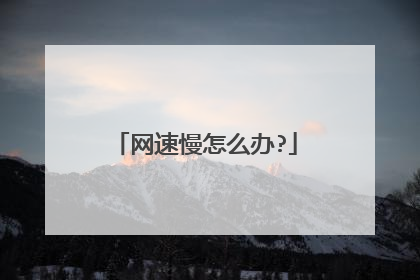网速太慢怎么办
导致网速很慢的原因有:网络最小带宽、DNS解析速度太慢、硬件配置落后、服务器软件落后、页面内容过大。一、网络最小带宽这是最主要的因素,也就是网友经常说的宽带不够。同样的网站,如果宽带高,访问速度就会明显变快。网络的带宽包含网站地点服务器带宽和用户端带宽两个方面,对接点指的是出口端与进口端,如电信对网通的对接点。二、DNS解析速度DNS解析是从域名到IP的解析。DNS解析包括往复解析的次数及每次解析所花费的时间,它们两者的积即是DNS解析所耗费的总时间。许多人无视了DNS解析的因素,其实它对网站解析速度也是十分重要的,DNS解析的速度慢,就会导致网速变慢。三、服务器及客户端硬件配置相同的网络环境下,双核的服务器的运算能力必定要强一些。同样在客户端,相同的网络环境下,用一台配置英特尔i7处理器和i3处理器来打开相同的页面,速度也一定不一样。四、服务器软件在服务器端,安装软件的数量以及运行是否稳定都会影响到服务器环境,进而影响到网络速度。例如服务器配置软件防火墙,就会导致网络速度受影响。五、页面内容如果网页包含大量未经处理的图片,而这些图片很大,就会导致打开速度变慢。其他如Flash和影视文件,都会影响访问速度。同时冗余代码也是拖慢网站速度的因素之一,站长需要尽量优化代码,用最少的代码,实现最佳的效果。
一、查看是否被蹭网打开电脑,在浏览器页面输入路由器的网址(华硕路由一般为192.168.50.1或router.asus.com,其它路由器可能为“192.168.1.1”、“192.168.0.1”等),输入用户名和密码,在操作界面点击查看用户列表就能看到所有连在路由器上的设备,如果有不认识的设备,就是被蹭网了。如果经常被蹭网,可以绑定设备的MAC地址。首先找到需绑定的设备的无线网卡MAC地址。以Windows 10系统机台为例:右击开始菜单点击【设置】,依次进入【网络和Internet】【WLAN】【硬件属性】查看【物理地址(MAC)】。然后在路由设置界面(华硕路由通常为【无线MAC地址过滤器】选项中)添加上述设备的MAC地址。这样,未绑定的设备就无法使用网络了。除此之外,还可以通过在路由设置页面隐藏WiFi的SSID,使别人搜索不到你的WiFi,或者加长WiFi密码并且避免使用“123456”、“111111”、“password”等“最傻密码”等方式来增加安全性。二、查看占用网络资源高的程序在网络卡顿时,使用【Ctrl+Alt+Del】组合键打开【任务管理器】,在【进程】中查看【网络】占用。可以对当前无需占用网络资源的程序进行设置:【WIN+Q】搜索并进入【控制面板】,【大图标】查看方式选择【Windows Defender防火墙】。选择【高级设置】,在弹出的界面点击【出站规则】【新建规则】,按照【程序-此程序路径-阻止连接-全选何时应用该规则】顺序,根据提示完成相关设置并命名即可。这样,在有更重要的网络任务时,这些程序就会乖乖排队等候了。此外,Windows 10系统还可以设置在“非关键时间段”更新系统,以避免后台更新引起的网络和硬件资源的占用。依次点击【开始】【设置】【更新和安全】。选择【Windows更新】:在【更新设置】选项下点击【更改使用时段】,设置想要避开系统更新的时间段,点击【保存】。或者在【更新设置】选项下点击【高级选项】,【开启】暂停更新。三、路由器优化设置平时不论是BT下载、缓冲视频还是观看直播,总觉得有延迟、卡顿?100Mbps的网络却下不动一个小电影?你会有这种感觉,是因为绝大多数下载都是P2P(peer to peer)形式。你以为的P2P是左方图片这样的,你的客户端能直接从服务器上下载东西;但其实,真实的P2P是右边这样。也就是:我们的下载其实是通过在指定端口上,主机对主机之间的连接互相帮助下载,而不通过服务器(不是绝对意义上的)。也就是说,下载速度的快慢不是仅仅取决于自己电脑网速(宽带)的高低,对方(其他主机)的网速快慢、地域差异也会影响——尤其是现在家用宽带基本都是不对称的带宽,这种情况就更明显了。其实,因为P2P的传输方式,一定时间的延迟是不可避免的。但我们依然可以对网络做一些优化,确保网络最优。优化的方式分2个方面,一个是路由器设置,一个是系统设置。有些路由提供了QoS(Quality of Service)的带宽优化功能,可以控制应用的带宽占用。我们以华硕路由器为例(其他路由器型号设置类似)。可以在路由器【Adaptive QoS网络监控家】【带宽管理QoS】中【启动QoS】。【QoS类型】根据个人需求选择即可。其中【Adaptive QoS网络监控家】可以选择对应的模块,将其带宽优先级放在最优。比如选择【游戏】,那游戏类将会得到最优带宽。如果选择【客制化】,则可以手动拖动优先级。而在【带宽限制】,可以对设备的上传、下载速度进行自定义。
宽带网速慢可能有以下几种常见原因: 一、访问的网站服务器带宽窄或服务器繁忙,您可尝试换时段访问或者访问其他网站,判断是否此问题导致;二、如电脑配置比较低或系统处理能力弱等原因;三、病毒或者木马等原因造成上网速度慢,建议您下载病毒防护软件进行全盘扫描杀毒;四、使用路由器共享上网也会导致网速慢;五、Modem设备出现工作不稳定,建议您更换Modem设备测试;六、线路的原因(如线路长、线路噪声较大、入户线质量不好、用户端线路改动等)。 如非上述情况,可联系当地人工客服,反馈情况。
这个调整,也是目前网吧网管员必学的技术。调整之后,你电脑上网速度提高20%,( 只支持XP系统)。使用宽带上网的、可是WINDOWSXP系统会自动保留一部分宽带,有点浪费、用以下方法调整WINDOWSXP、网速快了很多:单击:(开始)→(运行)在对话框中输入:gpedit.msc单击(确定)进入WINDOWSXP组策略编辑器、在本地计算机策略中逐一双击:(计算机配置)→(管理摸版)→(网络)→(QoS数据包计划程序),双击右侧窗口中的:(限制可保留带宽)在(已启用)前面的圆圈点一下、并将带宽限制由默认的20%改为0%、点(确定 )就可以使宽带的利用率达到最高。
wifi网速非常慢怎么办?
一、查看是否被蹭网打开电脑,在浏览器页面输入路由器的网址(华硕路由一般为192.168.50.1或router.asus.com,其它路由器可能为“192.168.1.1”、“192.168.0.1”等),输入用户名和密码,在操作界面点击查看用户列表就能看到所有连在路由器上的设备,如果有不认识的设备,就是被蹭网了。如果经常被蹭网,可以绑定设备的MAC地址。首先找到需绑定的设备的无线网卡MAC地址。以Windows 10系统机台为例:右击开始菜单点击【设置】,依次进入【网络和Internet】【WLAN】【硬件属性】查看【物理地址(MAC)】。然后在路由设置界面(华硕路由通常为【无线MAC地址过滤器】选项中)添加上述设备的MAC地址。这样,未绑定的设备就无法使用网络了。除此之外,还可以通过在路由设置页面隐藏WiFi的SSID,使别人搜索不到你的WiFi,或者加长WiFi密码并且避免使用“123456”、“111111”、“password”等“最傻密码”等方式来增加安全性。二、查看占用网络资源高的程序在网络卡顿时,使用【Ctrl+Alt+Del】组合键打开【任务管理器】,在【进程】中查看【网络】占用。可以对当前无需占用网络资源的程序进行设置:【WIN+Q】搜索并进入【控制面板】,【大图标】查看方式选择【Windows Defender防火墙】。选择【高级设置】,在弹出的界面点击【出站规则】【新建规则】,按照【程序-此程序路径-阻止连接-全选何时应用该规则】顺序,根据提示完成相关设置并命名即可。这样,在有更重要的网络任务时,这些程序就会乖乖排队等候了。此外,Windows 10系统还可以设置在“非关键时间段”更新系统,以避免后台更新引起的网络和硬件资源的占用。依次点击【开始】【设置】【更新和安全】。选择【Windows更新】:在【更新设置】选项下点击【更改使用时段】,设置想要避开系统更新的时间段,点击【保存】。或者在【更新设置】选项下点击【高级选项】,【开启】暂停更新。三、路由器优化设置平时不论是BT下载、缓冲视频还是观看直播,总觉得有延迟、卡顿?100Mbps的网络却下不动一个小电影?你会有这种感觉,是因为绝大多数下载都是P2P(peer to peer)形式。你以为的P2P是左方图片这样的,你的客户端能直接从服务器上下载东西;但其实,真实的P2P是右边这样。也就是:我们的下载其实是通过在指定端口上,主机对主机之间的连接互相帮助下载,而不通过服务器(不是绝对意义上的)。也就是说,下载速度的快慢不是仅仅取决于自己电脑网速(宽带)的高低,对方(其他主机)的网速快慢、地域差异也会影响——尤其是现在家用宽带基本都是不对称的带宽,这种情况就更明显了。其实,因为P2P的传输方式,一定时间的延迟是不可避免的。但我们依然可以对网络做一些优化,确保网络最优。优化的方式分2个方面,一个是路由器设置,一个是系统设置。有些路由提供了QoS(Quality of Service)的带宽优化功能,可以控制应用的带宽占用。我们以华硕路由器为例(其他路由器型号设置类似)。可以在路由器【Adaptive QoS网络监控家】【带宽管理QoS】中【启动QoS】。【QoS类型】根据个人需求选择即可。其中【Adaptive QoS网络监控家】可以选择对应的模块,将其带宽优先级放在最优。比如选择【游戏】,那游戏类将会得到最优带宽。如果选择【客制化】,则可以手动拖动优先级。而在【带宽限制】,可以对设备的上传、下载速度进行自定义。
宽带网速慢可能有以下几种常见原因: 一、访问的网站服务器带宽窄或服务器繁忙,您可尝试换时段访问或者访问其他网站,判断是否此问题导致;二、如电脑配置比较低或系统处理能力弱等原因;三、病毒或者木马等原因造成上网速度慢,建议您下载病毒防护软件进行全盘扫描杀毒;四、使用路由器共享上网也会导致网速慢;五、Modem设备出现工作不稳定,建议您更换Modem设备测试;六、线路的原因(如线路长、线路噪声较大、入户线质量不好、用户端线路改动等)。 如非上述情况,可联系当地人工客服,反馈情况。
这个调整,也是目前网吧网管员必学的技术。调整之后,你电脑上网速度提高20%,( 只支持XP系统)。使用宽带上网的、可是WINDOWSXP系统会自动保留一部分宽带,有点浪费、用以下方法调整WINDOWSXP、网速快了很多:单击:(开始)→(运行)在对话框中输入:gpedit.msc单击(确定)进入WINDOWSXP组策略编辑器、在本地计算机策略中逐一双击:(计算机配置)→(管理摸版)→(网络)→(QoS数据包计划程序),双击右侧窗口中的:(限制可保留带宽)在(已启用)前面的圆圈点一下、并将带宽限制由默认的20%改为0%、点(确定 )就可以使宽带的利用率达到最高。
wifi网速非常慢怎么办?
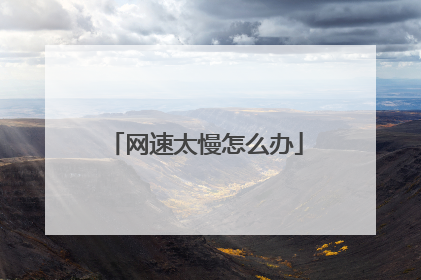
网速慢是什么原因
宽带网速慢,通常是以下几种常见原因: 一、访问的网站服务器带宽窄或服务器繁忙,您可尝试换时段访问或者访问其他网站,判断是否此问题导致;二、如电脑配置比较低或系统处理能力弱等电脑原因;三、病毒或者木马等原因造成上网速度慢,建议您下载病毒防护软件进行全盘扫码杀毒;四、使用路由器共享上网导致网速慢;五、Modem设备出现工作不稳定,建议您更换Modem设备测试;六、线路原因(如线路长、线路噪声较大、入户线质量不好、用户端线路改动等)。 如非上述情况,可联系当地人工客服,反馈情况。
您好,如您的宽带出现故障,可关注“中国联通”微信公众号,点击“客户服务>宽带报障>常见故障指引”,查看对应故障的处理方式。 如仍无法解决,可通过以下方式自助报障:【方式一】关注“中国联通”微信公众号,点击“客户服务>宽带报障>在线报障”; 【方式二】登录中国联通手机营业厅APP,点击“服务>宽带>宽带办理服务>宽带报障”。
网速一般是指电脑或手机上网时,上传和下载数据时,请求和返回数据所用的时间长短。要提高网速,要看网络服务商的接入网情况。
你的宽带几兆?如果太小,网速自然很难,你家有几台电脑在上网,如果太多,网速会很慢。你家WIFI设密码了么,如果没有,那很多人就可以蹭你家网了。另外就是你的手机不行了,网速和网卡的解调能力有直接关系。
电脑网速慢怎么解决
您好,如您的宽带出现故障,可关注“中国联通”微信公众号,点击“客户服务>宽带报障>常见故障指引”,查看对应故障的处理方式。 如仍无法解决,可通过以下方式自助报障:【方式一】关注“中国联通”微信公众号,点击“客户服务>宽带报障>在线报障”; 【方式二】登录中国联通手机营业厅APP,点击“服务>宽带>宽带办理服务>宽带报障”。
网速一般是指电脑或手机上网时,上传和下载数据时,请求和返回数据所用的时间长短。要提高网速,要看网络服务商的接入网情况。
你的宽带几兆?如果太小,网速自然很难,你家有几台电脑在上网,如果太多,网速会很慢。你家WIFI设密码了么,如果没有,那很多人就可以蹭你家网了。另外就是你的手机不行了,网速和网卡的解调能力有直接关系。
电脑网速慢怎么解决

网速慢如何解决?
宽带网速慢可能有以下原因: 1、访问的网站 服务器带宽窄或服务器繁忙;2、电脑的原因如电脑配置比较低或系统处理能力弱;3、可能是病毒或者木马等原因造成上网速度慢;4、使用路由器共享上网导致网速慢;5、modem设备出现工作不稳定;6、线路原因(如线路长、线路噪声较大、入户线质量不好、用户端线路改动等因素造成)。 了解更多服务优惠,请关注安徽电信微信公众号,不换卡不换套餐,轻松升5G。
解决方案 1、若多台应建议采用单台电脑上网进行测试,若正常则属于内部网络的问题,请咨询当时协助组建局域网的工程师。2、网速慢的原因不仅仅可能是由使用宽带的故障引起,也可能是某些网站的数据拥塞或计算机问题等原因造成。若单机上网,建议先排除上述原因后(比如,是打开所有网页都慢还是个别网页慢、有没有进行电脑病毒的检查),建议进行电脑杀毒、宽带测速,若确定无病毒或宽带测速结果不在正常值范围内,您可以选择以下方式进行宽带故障申报:(1)直接拨打10000号,选择4号键,转自助报障系统进行宽带故障申告;(2)通过电脑或手机向中国电信QQ客服(QQ号80000)进行宽带报障; (3)登录电信网上营业厅,在“帮助与支持”栏目下的“投诉与报障”页面,填写下您的宽带帐号、故障现象以及有效的联系方式,进行报障。以上信息仅供参考,广西电信无忧卡,月租仅五元,流量阶梯式计费,越用越便宜,详情可登录广西电信网上营业厅查询办理,客服127号为你解答,http://wx8102.gstai.com/UrlDispenseApp/index.php
网速一般是指电脑或手机上网时,上传和下载数据时,请求和返回数据所用的时间长短。要提高网速,要看网络服务商的接入网情况。
电脑网速慢怎么解决
解决方案 1、若多台应建议采用单台电脑上网进行测试,若正常则属于内部网络的问题,请咨询当时协助组建局域网的工程师。2、网速慢的原因不仅仅可能是由使用宽带的故障引起,也可能是某些网站的数据拥塞或计算机问题等原因造成。若单机上网,建议先排除上述原因后(比如,是打开所有网页都慢还是个别网页慢、有没有进行电脑病毒的检查),建议进行电脑杀毒、宽带测速,若确定无病毒或宽带测速结果不在正常值范围内,您可以选择以下方式进行宽带故障申报:(1)直接拨打10000号,选择4号键,转自助报障系统进行宽带故障申告;(2)通过电脑或手机向中国电信QQ客服(QQ号80000)进行宽带报障; (3)登录电信网上营业厅,在“帮助与支持”栏目下的“投诉与报障”页面,填写下您的宽带帐号、故障现象以及有效的联系方式,进行报障。以上信息仅供参考,广西电信无忧卡,月租仅五元,流量阶梯式计费,越用越便宜,详情可登录广西电信网上营业厅查询办理,客服127号为你解答,http://wx8102.gstai.com/UrlDispenseApp/index.php
网速一般是指电脑或手机上网时,上传和下载数据时,请求和返回数据所用的时间长短。要提高网速,要看网络服务商的接入网情况。
电脑网速慢怎么解决

网速慢,什么原因造成,该如何解决?
宽带网速慢的原因及解决方法: 一、访问的网站服务器带宽窄或服务器繁忙,您可尝试换时段访问或者访问其他网站,判断是否此问题导致;二、如电脑配置比较低或系统处理能力弱等电脑原因;三、病毒或者木马等原因造成上网速度慢,建议您下载病毒防护软件进行全盘扫码杀毒;四、使用路由器共享上网导致网速慢;五、Modem设备出现工作不稳定,建议您更换Modem设备测试;六、线路原因(如线路长、线路噪声较大、入户线质量不好、用户端线路改动等)。 如非上述情况,可联系当地人工客服,反馈情况。
1 注意不要开太多软件什么迅雷qq各种网络助手能关尽量关因为这些软件都占网速的迅雷还自动上传比较恶心人的。。2用更高带宽这是一次性根本上解决问题就是多花几十块钱 一般2m以上就可以满足一般用户需求
1 注意不要开太多软件什么迅雷qq各种网络助手能关尽量关因为这些软件都占网速的迅雷还自动上传比较恶心人的。。2用更高带宽这是一次性根本上解决问题就是多花几十块钱 一般2m以上就可以满足一般用户需求

网速慢怎么办?
导致网速很慢的原因有:网络最小带宽、DNS解析速度太慢、硬件配置落后、服务器软件落后、页面内容过大。一、网络最小带宽这是最主要的因素,也就是网友经常说的宽带不够。同样的网站,如果宽带高,访问速度就会明显变快。网络的带宽包含网站地点服务器带宽和用户端带宽两个方面,对接点指的是出口端与进口端,如电信对网通的对接点。二、DNS解析速度DNS解析是从域名到IP的解析。DNS解析包括往复解析的次数及每次解析所花费的时间,它们两者的积即是DNS解析所耗费的总时间。许多人无视了DNS解析的因素,其实它对网站解析速度也是十分重要的,DNS解析的速度慢,就会导致网速变慢。三、服务器及客户端硬件配置相同的网络环境下,双核的服务器的运算能力必定要强一些。同样在客户端,相同的网络环境下,用一台配置英特尔i7处理器和i3处理器来打开相同的页面,速度也一定不一样。四、服务器软件在服务器端,安装软件的数量以及运行是否稳定都会影响到服务器环境,进而影响到网络速度。例如服务器配置软件防火墙,就会导致网络速度受影响。五、页面内容如果网页包含大量未经处理的图片,而这些图片很大,就会导致打开速度变慢。其他如Flash和影视文件,都会影响访问速度。同时冗余代码也是拖慢网站速度的因素之一,站长需要尽量优化代码,用最少的代码,实现最佳的效果。
网速慢的原因及解决办法! 一、网络自身问题您想要连接的目标网站所在的服务器带宽不足或负载过大。处理办法很简单,请换个时间段再上或者换个目标网站。二、网线问题导致网速变慢我们知道,双绞线是由四对线按严格的规定紧密地绞和在一起的,用来减少串扰和背景噪音的影响。同时,在T568A标准和T568B标准中仅使用了双绞线的1、2和3、6四条线,其中,1、2用于发送,3、6用于接收,而且1、2必须来自一个绕对,3、6必须来自一个绕对。只有这样,才能最大限度地避免串扰,保证数据传输。本人在实践中发现不按正确标准(T586A、T586B)制作的网线,存在很大的隐患。表现为:一种情况是刚开始使用时网速就很慢;另一种情况则是开始网速正常,但过了一段时间后,网速变慢。后一种情况在台式电脑上表现非常明显,但用笔记本电脑检查时网速却表现为正常。对于这一问题本人经多年实践发现,因不按正确标准制作的网线引起的网速变慢还同时与网卡的质量有关。一般台式计算机的网卡的性能不如笔记本电脑的,因此,在用交换法排除故障时,使用笔记本电脑检测网速正常并不能排除网线不按标准制作这一问题的存在。我们现在要求一律按T586A、T586B标准来压制网线,在检测故障时不能一律用笔记本电脑来代替台式电脑。三、网络中存在回路导致网速变慢当网络涉及的节点数不是很多、结构不是很复杂时,这种现象一般很少发生。但在一些比较复杂的网络中,经常有多余的备用线路,如无意间连上时会构成回路。比如网线从网络中心接到计算机一室,再从计算机一室接到计算机二室。同时从网络中心又有一条备用线路直接连到计算机二室,若这几条线同时接通,则构成回路,数据包会不断发送和校验数据,从而影响整体网速。这种情况查找比较困难。为避免这种情况发生,要求我们在铺设网线时一定养成良好的习惯:网线打上明显的标签,有备用线路的地方要做好记载。当怀疑有此类故障发生时,一般采用分区分段逐步排除的方法。四、网络设备硬件故障引起的广播风暴而导致网速变慢作为发现未知设备的主要手段,广播在网络中起着非常重要的作用。然而,随着网络中计算机数量的增多,广播包的数量会急剧增加。当广播包的数量达到30%时,网络的传输效率将会明显下降。当网卡或网络设备损坏后,会不停地发送广播包,从而导致广播风暴,使网络通信陷于瘫痪。因此,当网络设备硬件有故障时也会引起网速变慢。当怀疑有此类故障时,首先可采用置换法替换集线器或交换机来排除集线设备故障。如果这些设备没有故障,关掉集线器或交换机的电源后,DOS下用“Ping”命令对所涉及计算机逐一测试,找到有故障网卡的计算机,更换新的网卡即可恢复网速正常。网卡、集线器以及交换机是最容易出现故障引起网速变慢的设备。五、网络中某个端口形成了瓶颈导致网速变慢实际上,路由器广域网端口和局域网端口、交换机端口、集线器端口和服务器网卡等都可能成为网络瓶颈。当网速变慢时,我们可在网络使用高峰时段,利用网管软件查看路由器、交换机、服务器端口的数据流量;也可用Netstat命令统计各个端口的数据流量。据此确认网络数据流通瓶颈的位置,设法增加其带宽。具体方法很多,如更换服务器网卡为100M或1000M、安装多个网卡、划分多个VLAN、改变路由器配置来增加带宽等,都可以有效地缓解网络瓶颈,可以最大限度地提高数据传输速度。六、蠕虫病毒的影响导致网速变慢通过E-mail散发的蠕虫病毒对网络速度的影响越来越严重,危害性极大。这种病毒导致被感染的用户只要一上网就不停地往外发邮件,病毒选择用户个人电脑中的随机文档附加在用户机子的通讯簿的随机地址上进行邮件发送。成百上千的这种垃圾邮件有的排着队往外发送,有的又成批成批地被退回来堆在服务器上。造成个别骨干互联网出现明显拥塞,网速明显变慢,使局域网近于瘫痪。因此,我们必须及时升级所用杀毒软件;计算机也要及时升级、安装系统补丁程序,同时卸载不必要的服务、关闭不必要的端口,以提高系统的安全性和可靠性。七、防火墙的过多使用防火墙的过多使用也可导致网速变慢,处理办法不必多说,卸载下不必要的防火墙只保留一个功能强大的足以。八、系统资源不足 您可能加载了太多的运用程序在后台运行,请合理的加载软件或删除无用的程序及文件,将资源空出,以达到提高网速的目的。
这个调整,也是目前网吧网管员必学的技术。调整之后,你电脑上网速度提高20%,( 只支持XP系统)。1、使用宽带上网的、可是WINDOWSXP系统会自动保留一部分宽带,有点浪费、用以下方法调整WINDOWSXP、网速快了很多:单击:(开始)→(运行)在对话框中输入:gpedit.msc单击(确定)进入WINDOWSXP组策略编辑器、在本地计算机策略中逐一双击:(计算机配置)→ (管理摸版)→(网络)→(QoS数据包计划程序),双击右侧窗口中的:(限制可保留带宽)在(已启用)前面的圆圈点一下、并将带宽限制由默认的20%改为0%、点(确定)就可以使宽带的利用率达到最高。2、减少开机磁盘扫描等待时间,(开始)→(运行),键入:(chkntfs/t:0)、点(确定)就可以了。3、删除系统备份文件:在各种软硬件安装妥当之后,其实XP需要更新文件的时候就很少了。(开始)→(运行),敲入:sfc.exe/purgecache然后点(确定)即可 。
网速为什么慢? 如果一直都是这样,有几种可能:1、可能因为你的机子配置不行(应该考虑升级一下硬件);2、可能是你接入的带宽不够~上网速度慢。如果是最近才这样的,可能是:1、可能是中毒了,你可以在“任务管理器”查找可疑的东西;或者用“上网助手”分析处理;2、可能是你的硬盘可用空间不足,应该进行磁盘清理了;3、可能是你的“INTERNET临时文件”太多了,考虑清理;4、是不是你打开的网页太大了?你可以只打开文字;5、你的浏览器出问题了,应该修复或者尝试其他的浏览器,比如腾讯TT,傲游,火狐等。另,一些恶意代码也可能会影响打开网页速度。 用工具清理一下你的电脑,如上网助手,或优化大师也可以
网速慢的原因及解决办法! 一、网络自身问题您想要连接的目标网站所在的服务器带宽不足或负载过大。处理办法很简单,请换个时间段再上或者换个目标网站。二、网线问题导致网速变慢我们知道,双绞线是由四对线按严格的规定紧密地绞和在一起的,用来减少串扰和背景噪音的影响。同时,在T568A标准和T568B标准中仅使用了双绞线的1、2和3、6四条线,其中,1、2用于发送,3、6用于接收,而且1、2必须来自一个绕对,3、6必须来自一个绕对。只有这样,才能最大限度地避免串扰,保证数据传输。本人在实践中发现不按正确标准(T586A、T586B)制作的网线,存在很大的隐患。表现为:一种情况是刚开始使用时网速就很慢;另一种情况则是开始网速正常,但过了一段时间后,网速变慢。后一种情况在台式电脑上表现非常明显,但用笔记本电脑检查时网速却表现为正常。对于这一问题本人经多年实践发现,因不按正确标准制作的网线引起的网速变慢还同时与网卡的质量有关。一般台式计算机的网卡的性能不如笔记本电脑的,因此,在用交换法排除故障时,使用笔记本电脑检测网速正常并不能排除网线不按标准制作这一问题的存在。我们现在要求一律按T586A、T586B标准来压制网线,在检测故障时不能一律用笔记本电脑来代替台式电脑。三、网络中存在回路导致网速变慢当网络涉及的节点数不是很多、结构不是很复杂时,这种现象一般很少发生。但在一些比较复杂的网络中,经常有多余的备用线路,如无意间连上时会构成回路。比如网线从网络中心接到计算机一室,再从计算机一室接到计算机二室。同时从网络中心又有一条备用线路直接连到计算机二室,若这几条线同时接通,则构成回路,数据包会不断发送和校验数据,从而影响整体网速。这种情况查找比较困难。为避免这种情况发生,要求我们在铺设网线时一定养成良好的习惯:网线打上明显的标签,有备用线路的地方要做好记载。当怀疑有此类故障发生时,一般采用分区分段逐步排除的方法。四、网络设备硬件故障引起的广播风暴而导致网速变慢作为发现未知设备的主要手段,广播在网络中起着非常重要的作用。然而,随着网络中计算机数量的增多,广播包的数量会急剧增加。当广播包的数量达到30%时,网络的传输效率将会明显下降。当网卡或网络设备损坏后,会不停地发送广播包,从而导致广播风暴,使网络通信陷于瘫痪。因此,当网络设备硬件有故障时也会引起网速变慢。当怀疑有此类故障时,首先可采用置换法替换集线器或交换机来排除集线设备故障。如果这些设备没有故障,关掉集线器或交换机的电源后,DOS下用“Ping”命令对所涉及计算机逐一测试,找到有故障网卡的计算机,更换新的网卡即可恢复网速正常。网卡、集线器以及交换机是最容易出现故障引起网速变慢的设备。五、网络中某个端口形成了瓶颈导致网速变慢实际上,路由器广域网端口和局域网端口、交换机端口、集线器端口和服务器网卡等都可能成为网络瓶颈。当网速变慢时,我们可在网络使用高峰时段,利用网管软件查看路由器、交换机、服务器端口的数据流量;也可用Netstat命令统计各个端口的数据流量。据此确认网络数据流通瓶颈的位置,设法增加其带宽。具体方法很多,如更换服务器网卡为100M或1000M、安装多个网卡、划分多个VLAN、改变路由器配置来增加带宽等,都可以有效地缓解网络瓶颈,可以最大限度地提高数据传输速度。六、蠕虫病毒的影响导致网速变慢通过E-mail散发的蠕虫病毒对网络速度的影响越来越严重,危害性极大。这种病毒导致被感染的用户只要一上网就不停地往外发邮件,病毒选择用户个人电脑中的随机文档附加在用户机子的通讯簿的随机地址上进行邮件发送。成百上千的这种垃圾邮件有的排着队往外发送,有的又成批成批地被退回来堆在服务器上。造成个别骨干互联网出现明显拥塞,网速明显变慢,使局域网近于瘫痪。因此,我们必须及时升级所用杀毒软件;计算机也要及时升级、安装系统补丁程序,同时卸载不必要的服务、关闭不必要的端口,以提高系统的安全性和可靠性。七、防火墙的过多使用防火墙的过多使用也可导致网速变慢,处理办法不必多说,卸载下不必要的防火墙只保留一个功能强大的足以。八、系统资源不足 您可能加载了太多的运用程序在后台运行,请合理的加载软件或删除无用的程序及文件,将资源空出,以达到提高网速的目的。
这个调整,也是目前网吧网管员必学的技术。调整之后,你电脑上网速度提高20%,( 只支持XP系统)。1、使用宽带上网的、可是WINDOWSXP系统会自动保留一部分宽带,有点浪费、用以下方法调整WINDOWSXP、网速快了很多:单击:(开始)→(运行)在对话框中输入:gpedit.msc单击(确定)进入WINDOWSXP组策略编辑器、在本地计算机策略中逐一双击:(计算机配置)→ (管理摸版)→(网络)→(QoS数据包计划程序),双击右侧窗口中的:(限制可保留带宽)在(已启用)前面的圆圈点一下、并将带宽限制由默认的20%改为0%、点(确定)就可以使宽带的利用率达到最高。2、减少开机磁盘扫描等待时间,(开始)→(运行),键入:(chkntfs/t:0)、点(确定)就可以了。3、删除系统备份文件:在各种软硬件安装妥当之后,其实XP需要更新文件的时候就很少了。(开始)→(运行),敲入:sfc.exe/purgecache然后点(确定)即可 。
网速为什么慢? 如果一直都是这样,有几种可能:1、可能因为你的机子配置不行(应该考虑升级一下硬件);2、可能是你接入的带宽不够~上网速度慢。如果是最近才这样的,可能是:1、可能是中毒了,你可以在“任务管理器”查找可疑的东西;或者用“上网助手”分析处理;2、可能是你的硬盘可用空间不足,应该进行磁盘清理了;3、可能是你的“INTERNET临时文件”太多了,考虑清理;4、是不是你打开的网页太大了?你可以只打开文字;5、你的浏览器出问题了,应该修复或者尝试其他的浏览器,比如腾讯TT,傲游,火狐等。另,一些恶意代码也可能会影响打开网页速度。 用工具清理一下你的电脑,如上网助手,或优化大师也可以